Kuidas leida Windows 10 käivituskausta ja sellele juurde pääseda
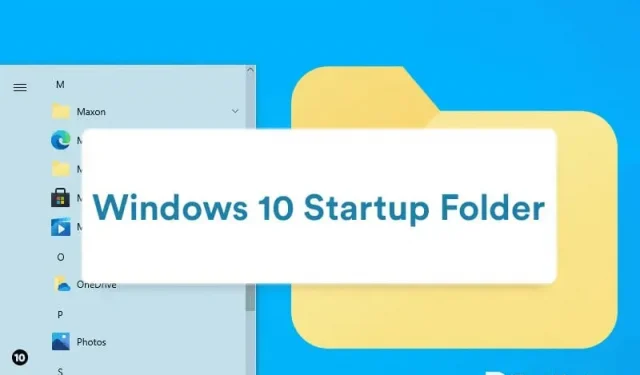
Käivituskausta leidmine ja juurdepääs Windows 10-s võib olla üsna lihtne, kui olete juhistega tuttav ja järgite neid õigesti. Windowsi käivituskaust on saadaval kasutajatele, kellel on Windows 10 pakutav kordumatu sügav andmestruktuur.
Seda on üsna lihtne kasutada ja see pole nii keeruline, kui kasutajatele tundub. See osutus selle kasutajatele vajaduse hetkel kõige kasulikumaks ja inimesed leidsid selle väga huvitavaks pärast seda, kui nad selle kohta rohkem teada said ja kogusid.
Nagu nimigi ütleb, pääseb sellele kaustale juurde menüü Start kaudu. Selles saadaolevad programmid käivituvad kohe, kui kasutaja arvuti sisse lülitab.
Pärast sisselogimist käivituvad rakendused ise pärast seda, kui kasutaja lohistab rakenduse otseteed ja viib need käivituskausta. Seda on üsna lihtne teha.
Kõik Windowsi käivituskausta kohta:
Kui tegemist on Windows 10-ga, leiate ekraani allservast vasakpoolsest nurgast Start-menüü. Peate lihtsalt navigeerima teie ekraanidel oleva Windowsi logo juurde ja klõpsama sellel. Saate koheselt avada menüü Start. Kuid kaust, mida otsite, mis on käivituskaust, pole seal saadaval.
On teatud samme, mida kasutaja peab järgima, enne kui pääseb juurde Windows 10 käivituskausta asukohale. Enne nende toimingute tegemist peaksite teadma, et käivituskaustu on kahte tüüpi:
1. Ainulaadne käivituskaust, mis on kasutajale isiklikul tasandil saadaval.
2. Jagatud käivituskaust, millele pääsevad ligi süsteemitasemel kasutajakontod.
Kui süsteemis on registreeritud rohkem kui üks konto, antakse teile Microsoft Edge’i otsetee. Sellele otseteele pääseb juurde kaustast Kõik kasutajad. Aga kui üks konto on sisse logitud, algatatakse see iseenesest.
Kuidas pääseda juurde käivituskaustale Windows 10-s
Vaatame nüüd, kus on Windows 10 käivituskaust.
“Praeguse kasutaja” ja “kõikide kasutajate” asukohtadele pääseb juurde Windows 10 kaudu pärast alltoodud samme.
1. toiming. Kui kasutaja tunneb end mugavalt ja töötab failihalduriga, minge otse jaotisse “Kuva peidetud failid”, et need oleksid ekraanil saadaval, ja lülitage see juurdepääsuks sisse.
2. samm: kasutaja saab hõlpsasti leida käivituskausta “kõik kasutajad”, järgides allpool toodud teed.
C:ProgramDataMicrosoftWindowsStartMenuProgramsStartUp
Oma praegusele käivituskaustale juurdepääsemiseks järgige sellele hõlpsaks juurdepääsuks allolevat teed.
C:Kasutajad[Kasutajanimi]AppDataRoamingMicrosoftWindowsStartMenuProgramsStartUp
Samm 3: Nagu varem mainitud, kui soovite navigeerida “kõik kasutajad” käivituskohta, käivitage oma arvutis “Run”. Vajutage klaviatuuril Windowsi klahvi ja R-klahvi.
Seejärel tippige shell: common launch ja klõpsake nuppu OK.
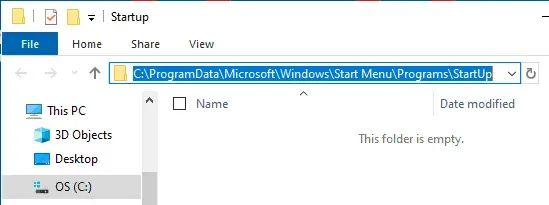
4. samm: kui soovite juurdepääsu praegusele kasutajale kahest käivituskaustast, minge dialoogiboksi Käivita ja tippige tekstiväljale shell:startup ja klõpsake nuppu OK.
Järeldus:
Kõik lingid, mille täidate käivituskaustades “kõik kasutajad” ja “praegused kasutajad”, ei käivitu kohe pärast sisselogimist. See võtab veidi aega ja kui mõned lingid üldse ei käivitu, peate veidi ootama. Sujuva töö tagamiseks peate vältima oma süsteemi koormamist asjakohatute linkidega.
Kui te ei tea, kuidas Windows 10 arvutis käivituskaustale juurde pääseda, võite kasutada ülaltoodud samme. Samuti, kui teil on küsimusi, andke meile teada allpool olevas kommentaaride jaotises.



Lisa kommentaar